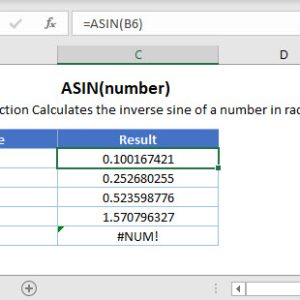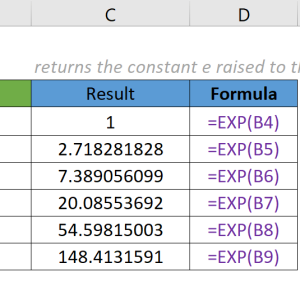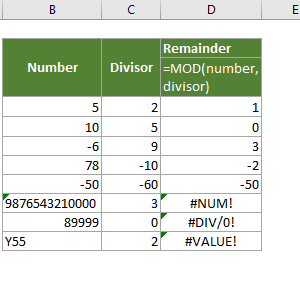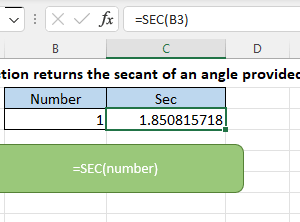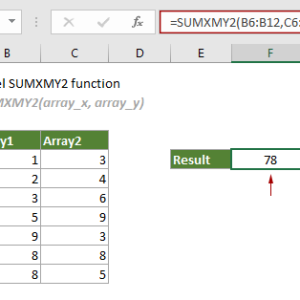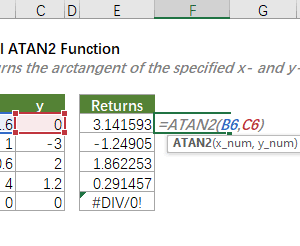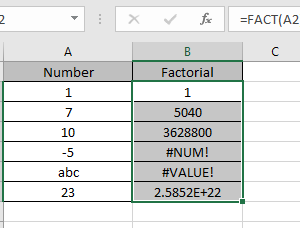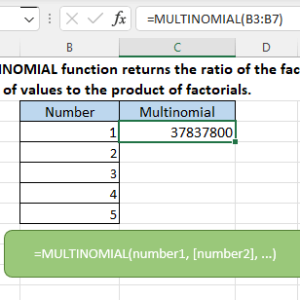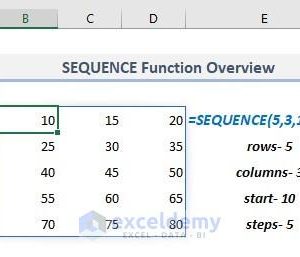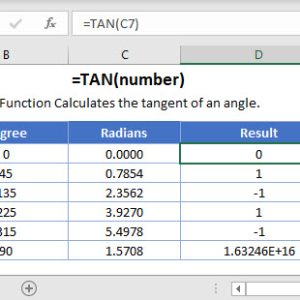Hàm ATAN trong Excel tính arctangent (góc nghịch đảo của tang), trả về kết quả bằng radian từ -π/2 đến π/2. Cú pháp: =ATAN(số). Ứng dụng chính: tính góc trong tam giác vuông khi biết tỷ lệ cạnh đối/cạnh kề. Chuyển radian sang độ bằng =DEGREES(ATAN(số)) hoặc nhân với 180/PI(). Khi làm việc với tọa độ đầy đủ (cả 4 góc phần tư), dùng ATAN2 thay vì ATAN. Hỗ trợ Excel 2007+ và Google Sheets.
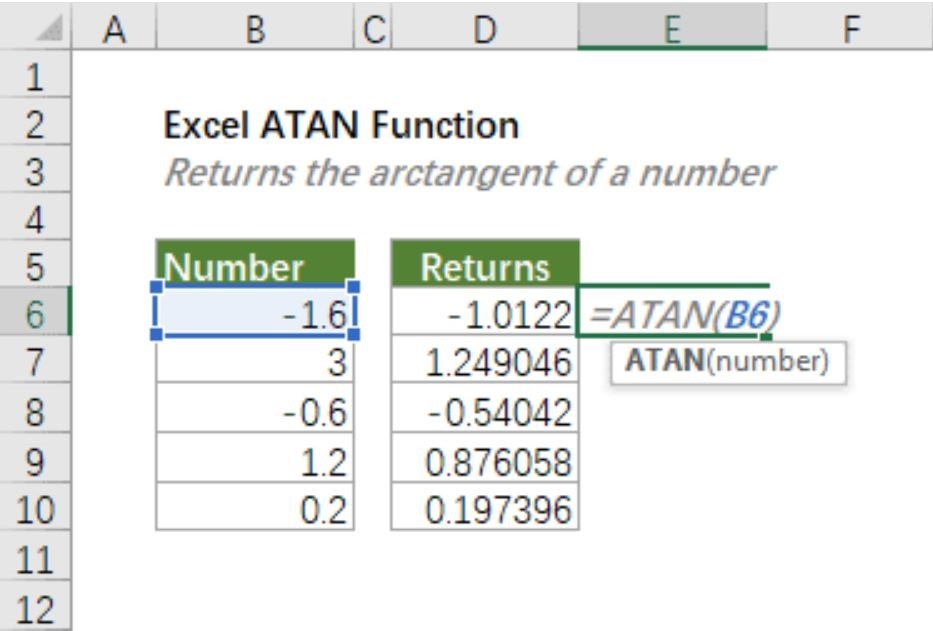
Nhiều người nghĩ hàm ATAN trong Excel chỉ đơn giản là tính arctang của một số. Nhưng nếu bạn chưa hiểu về radian, không biết khi nào dùng ATAN2, hoặc tự hỏi tại sao kết quả lại lạ thế, bạn đang bỏ lỡ cách sử dụng đúng của công cụ lượng giác quan trọng này. Hàm ATAN xuất hiện trong mọi phép tính từ kỹ thuật xây dựng đến phân tích dữ liệu, nhưng ít người biết cách áp dụng hiệu quả.
Hàm ATAN là gì và cách sử dụng cơ bản
Hàm ATAN tính arctang nghịch đảo của tang của một số. Khi bạn có tỷ lệ giữa cạnh đối và cạnh kề trong tam giác vuông, ATAN trả về góc tương ứng. Kết quả được tính bằng radian trong khoảng từ âm pi chia 2 đến dương pi chia 2.
Cú pháp:
=ATAN(số_cần_tính)
Trong đó số cần tính là giá trị tang của góc bạn muốn tìm. Ví dụ, nếu tang của góc bằng 1, góc đó là 45 độ hay khoảng 0,785 radian.
Ví dụ thực hành:
=ATAN(1)
Kết quả: 0,785398163 (tương đương pi chia 4 radian)
=ATAN(0.5)
Kết quả: 0,463647609 radian
Hàm này hoạt động trên mọi phiên bản Excel từ 2007 trở lên, bao gồm cả Excel 365, Excel 2019, Excel 2021. Trên Google Sheets cú pháp cũng giống hệt.
Vấn đề radian và cách chuyển sang độ
Điều khiến nhiều người bối rối nhất với ATAN là kết quả trả về bằng radian thay vì độ. Radian là đơn vị đo góc trong toán học thuần túy, trong đó một vòng tròn đầy đủ bằng 2 lần pi radian hay khoảng 6,28. Nhưng hầu hết ứng dụng thực tế chúng ta làm việc với độ.
Chuyển đổi radian sang độ:
Cách 1 – Dùng hàm DEGREES:
=DEGREES(ATAN(1))
Kết quả: 45
Cách 2 – Nhân với 180 chia pi:
=ATAN(1)*180/PI()
Kết quả: 45
Tôi thường dùng hàm DEGREES vì công thức ngắn hơn và dễ đọc hơn. Nếu bạn làm việc với bảng tính có nhiều phép tính góc, tạo một cột riêng cho việc chuyển đổi sẽ giữ công thức gọn gàng.
Lưu ý quan trọng: Nếu đầu vào của bạn là góc tính bằng độ, phải chuyển sang radian trước khi dùng ATAN. Dùng hàm RADIANS hoặc nhân với PI chia 180.
Ứng dụng trong tam giác vuông
Trường hợp sử dụng phổ biến nhất của ATAN là tính góc trong tam giác vuông khi bạn biết độ dài hai cạnh. Công thức cơ bản:
=ATAN(cạnh_đối/cạnh_kề)
Ví dụ thực tế: Bạn đo được chiều cao tòa nhà là 50 mét, đứng cách tòa nhà 30 mét. Góc ngẩng đầu lên là bao nhiêu?
=DEGREES(ATAN(50/30))
Kết quả: 59,04 độ
Trong kỹ thuật xây dựng, tôi thấy công thức này được dùng để tính độ dốc mái nhà. Nếu mái nhà cao 3 mét trên khoảng ngang 10 mét:
=DEGREES(ATAN(3/10))
Kết quả: 16,70 độ
Kết hợp với các phép tính khác:
=DEGREES(ATAN(B2/C2))
Trong đó B2 là chiều cao, C2 là khoảng cách ngang. Kéo công thức xuống để tính hàng loạt góc trong bảng dữ liệu.
Khi nào cần dùng ATAN2
Hàm ATAN có giới hạn quan trọng: nó chỉ xử lý được góc trong góc phần tư thứ nhất và thứ tư, tức từ âm 90 đến dương 90 độ. Khi bạn làm việc với tọa độ trong mặt phẳng đầy đủ, cần dùng ATAN2.
Sự khác biệt chính:
- ATAN: Một đối số, kết quả từ âm pi chia 2 đến dương pi chia 2
- ATAN2: Hai đối số tọa độ x và y, kết quả từ âm pi đến dương pi
Cú pháp ATAN2:
=ATAN2(tọa_độ_x, tọa_độ_y)
Hàm này xác định chính xác góc phần tư dựa trên dấu của cả hai tọa độ. Ví dụ, nếu điểm ở góc phần tư thứ hai có x âm và y dương, ATAN2 trả về góc đúng trong khoảng 90 đến 180 độ, trong khi ATAN sẽ cho kết quả sai.
Khi nào dùng ATAN2:
- Tính hướng di chuyển trong hệ tọa độ
- Phát triển trò chơi cần xoay nhân vật
- Tính phương vị trong định vị
- Robot học cần xác định góc chuyển động
- Phân tích dữ liệu địa lý với kinh độ vĩ độ
Để chuyển kết quả ATAN2 sang độ, dùng cùng phương pháp với ATAN:
=DEGREES(ATAN2(3, 4))
Ứng dụng nâng cao trong thực tế
Hàm ATAN không chỉ dùng cho bài toán hình học đơn giản. Trong phân tích dữ liệu, ATAN giúp chuẩn hóa phân phối dữ liệu lệch bằng cách biến đổi giá trị cực đoan.
Tính độ dốc địa hình: Nếu bạn có dữ liệu độ cao địa hình trong Excel với cột khoảng cách ngang và chênh lệch độ cao:
=DEGREES(ATAN(D2/E2))
Công thức này tính phần trăm độ dốc cho từng đoạn đường.
Kết hợp với các hàm lượng giác khác:
=ATAN(TAN(RADIANS(A1)))
Dùng để kiểm tra và làm tròn góc về phạm vi chuẩn.
Xử lý lỗi với IFERROR:
=IFERROR(DEGREES(ATAN(B2/C2)), "Không xác định")
Khi cạnh kề bằng 0, phép chia sẽ gây lỗi. IFERROR bắt lỗi và hiển thị thông báo thay thế.
Tạo góc ngẫu nhiên:
=DEGREES(ATAN(RAND()))
Sinh góc ngẫu nhiên từ 0 đến 45 độ, hữu ích cho mô phỏng dữ liệu.
Trong dự án phân tích góc chiếu mặt trời cho tấm pin năng lượng, tôi dùng ATAN kết hợp với dữ liệu kinh độ vĩ độ để tính góc tối ưu. Công thức phức tạp hơn nhưng cốt lõi vẫn là ATAN tính góc từ tỷ lệ.
Lỗi thường gặp và cách khắc phục
Lỗi số DIV 0: Xảy ra khi chia cho 0. Kiểm tra cạnh kề hoặc tọa độ x không bằng 0 trước khi tính.
Kết quả âm bất ngờ: ATAN có thể trả về góc âm khi tang âm. Điều này bình thường và thể hiện góc dưới trục ngang. Nếu cần góc dương, cộng thêm 180 độ hoặc dùng hàm ABS.
Nhầm lẫn đơn vị: Luôn nhớ ATAN trả về radian. Thêm hàm DEGREES vào mọi công thức cần kết quả bằng độ.
Hàm ATAN hoạt động trên Excel 2007 trở lên và tương thích với Excel trên hệ điều hành Windows và MacOS. Trên Google Sheets, cú pháp hoàn toàn giống nhau. Để làm chủ hàm này, thực hành với dữ liệu thực từ công việc của bạn thay vì chỉ làm ví dụ mẫu. Khi bạn gặp bài toán cần tính góc từ tỷ lệ, ATAN là công cụ đầu tiên nên nghĩ đến.